3DSMax床头柜快速制作教程
时间:2025-09-22 12:00:35 469浏览 收藏
一分耕耘,一分收获!既然都打开这篇《3DS Max快速制作床头柜教程》,就坚持看下去,学下去吧!本文主要会给大家讲到等等知识点,如果大家对本文有好的建议或者看到有不足之处,非常欢迎大家积极提出!在后续文章我会继续更新文章相关的内容,希望对大家都有所帮助!
学习装潢设计时,动手制作家具小模型是必不可少的练习。现在就跟着以下步骤,一起制作一个床头柜模型吧!
1、 打开设计软件,在顶视图中使用矩形工具绘制图形,并调整相应的尺寸参数。

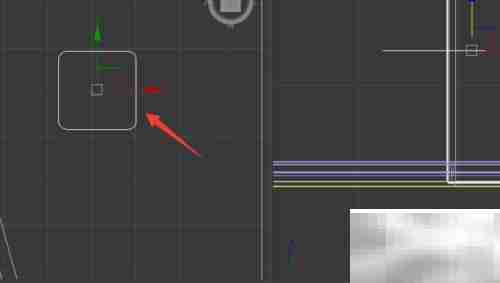

2、 选中刚刚绘制的矩形,进入修改面板中的“编辑样条线”功能,对线条进行精细化调整。

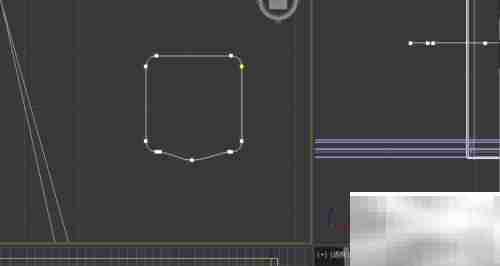
3、 切换到前视图,使用样条线中的“线”工具,勾勒出床头柜顶部边缘的截面形状。
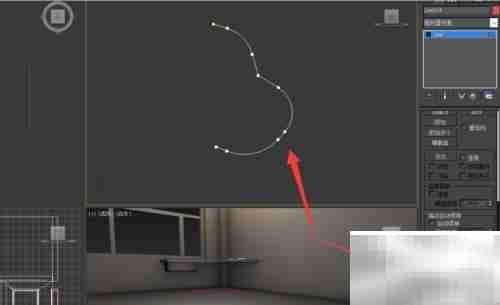
4、 选中已调整好的矩形轮廓,在修改器列表中添加“倒角剖面”命令,然后选择之前绘制的截面曲线,生成具有立体边缘的床头柜顶盖。
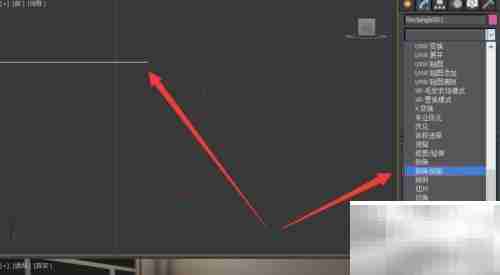
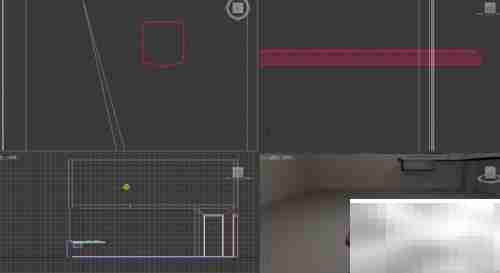
5、 在前视图中,用矩形工具绘制两个矩形,并调节它们的大小和位置,为侧板做准备。

6、 使用修改器中的“编辑样条线”功能,将这两个矩形连接成一个整体结构。

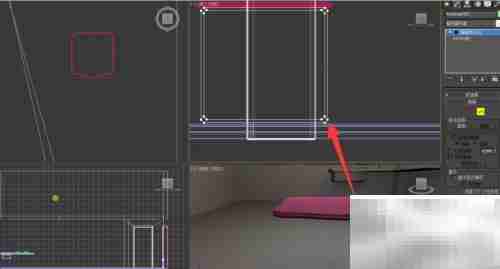
7、 选中合并后的图形,添加“挤出”修改器,沿Z轴进行挤出操作,形成床头柜的两侧壁。
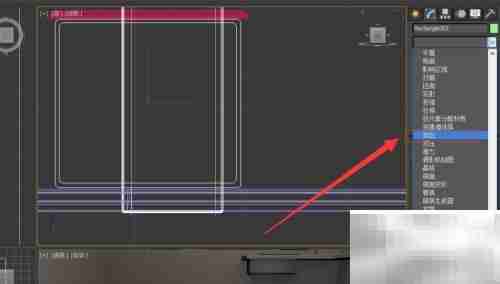
8、 再次绘制一个矩形,调整其位置与尺寸,应用挤出命令,构建床头柜的后挡板。
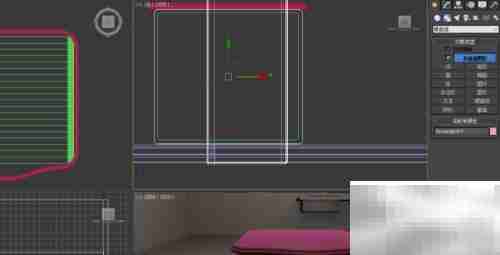

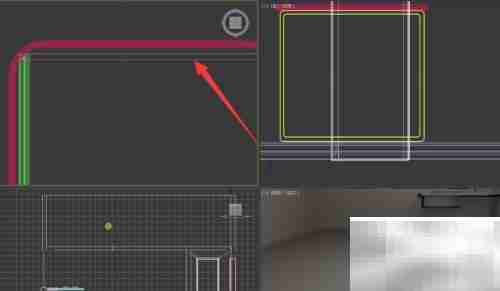
9、 在前视图中使用长方体工具创建抽屉主体,设置合适参数后复制一份,上下排列,完成两个抽屉的建模。


10、 使用“线”工具并设置渲染属性,绘制出抽屉的拉手部分,使其具备三维厚度。

11、 最后为模型赋予合适的材质,设置灯光与视角,进行最终渲染输出。

以上就是《3DSMax床头柜快速制作教程》的详细内容,更多关于的资料请关注golang学习网公众号!
-
501 收藏
-
501 收藏
-
501 收藏
-
501 收藏
-
501 收藏
-
467 收藏
-
315 收藏
-
171 收藏
-
210 收藏
-
457 收藏
-
482 收藏
-
220 收藏
-
149 收藏
-
297 收藏
-
177 收藏
-
488 收藏
-
253 收藏
-

- 前端进阶之JavaScript设计模式
- 设计模式是开发人员在软件开发过程中面临一般问题时的解决方案,代表了最佳的实践。本课程的主打内容包括JS常见设计模式以及具体应用场景,打造一站式知识长龙服务,适合有JS基础的同学学习。
- 立即学习 543次学习
-

- GO语言核心编程课程
- 本课程采用真实案例,全面具体可落地,从理论到实践,一步一步将GO核心编程技术、编程思想、底层实现融会贯通,使学习者贴近时代脉搏,做IT互联网时代的弄潮儿。
- 立即学习 516次学习
-

- 简单聊聊mysql8与网络通信
- 如有问题加微信:Le-studyg;在课程中,我们将首先介绍MySQL8的新特性,包括性能优化、安全增强、新数据类型等,帮助学生快速熟悉MySQL8的最新功能。接着,我们将深入解析MySQL的网络通信机制,包括协议、连接管理、数据传输等,让
- 立即学习 500次学习
-

- JavaScript正则表达式基础与实战
- 在任何一门编程语言中,正则表达式,都是一项重要的知识,它提供了高效的字符串匹配与捕获机制,可以极大的简化程序设计。
- 立即学习 487次学习
-

- 从零制作响应式网站—Grid布局
- 本系列教程将展示从零制作一个假想的网络科技公司官网,分为导航,轮播,关于我们,成功案例,服务流程,团队介绍,数据部分,公司动态,底部信息等内容区块。网站整体采用CSSGrid布局,支持响应式,有流畅过渡和展现动画。
- 立即学习 485次学习
